Το Ημερολόγιο Google είναι ένα από τα καλύτερα διαδικτυακάΟι λύσεις ημερολογίου που δημιουργήθηκαν. Λειτουργεί σε κάθε πλατφόρμα, είναι πολύ αξιόπιστο και διαθέτει ένα ευρύ σύνολο χαρακτηριστικών και ικανοτήτων. Ακόμα, παρά το πόσο δημοφιλές είναι, η Google δεν έχει κάνει εύκολο το συγχρονισμό του Ημερολογίου Google με την επιφάνεια εργασίας του Linux.
Συγχρονισμός του Ημερολογίου Google - Thunderbird
Αν χρειάζεστε πρόσβαση στην ατζέντα του Ημερολογίου Googleκαι τον κατάλογο εργασιών στην επιφάνεια εργασίας του Linux, ένας από τους καλύτερους τρόπους για να έχει πρόσβαση σε αυτό είναι να μετατρέψει το αγαπημένο πρόγραμμα ηλεκτρονικού ταχυδρομείου ανοιχτού κώδικα του Thunderbird σε έναν οργανωτή των ειδών. Πολλές διανομές Linux μεταφέρουν το Thunderbird από προεπιλογή, αλλά όχι όλες. Για να χρησιμοποιήσετε το plugin Lightning, θα χρειαστεί να ανοίξετε ένα τερματικό και να εγκαταστήσετε το Thunderbird.
Ubuntu
sudo apt install thunderbird
Debian
sudo apt-get install thunderbird
Arch Linux
sudo pacman -S thunderbird
Μαλακό καπέλλο
sudo dnf install thunderbird
OpenSUSE
sudo zypper install thunderbird
Άλλα Linuxes
Όπως προαναφέρθηκε, το πρόγραμμα ηλεκτρονικού ταχυδρομείου Thunderbirdείναι από τους πιο δημοφιλείς πελάτες ηλεκτρονικού ταχυδρομείου σε όλο το Linux, οπότε υπάρχει μια εξαιρετική ευκαιρία να υπάρχει διαθέσιμο διαθέσιμο πακέτο εγκατάστασης στη διανομή σας. Για να το εγκαταστήσετε, ανοίξτε το λογισμικό Gnome ή το διαχειριστή πακέτων στο τερματικό και αναζητήστε το "Thunderbird". Από εκεί, εγκαταστήστε το χρησιμοποιώντας τις σωστές εντολές.
Εάν για κάποιο λόγο το πρόγραμμα δεν υπάρχει πουθενά, μπορείτε να κατεβάσετε τον κώδικα από αυτόν τον ιστότοπο και να το λειτουργήσετε έτσι.
Εγκαταστήστε την προσθήκη κεραυνού
Όταν έχετε εγκαταστήσει το Thunderbird, θα το κάνετεπρέπει επίσης να εγκαταστήσετε το πρόσθετο Lightning. Χωρίς αυτό το plugin στο πρόγραμμα-πελάτη αλληλογραφίας, ο Thunderbird δεν έχει τρόπο να αλληλεπιδράσει με τις υπηρεσίες Google και να ανακτήσει τα δεδομένα του ημερολογίου σας. Αντιγράψτε το σύνδεσμο από το πρόγραμμα περιήγησης και επικολλήστε το σε ένα μήνυμα ηλεκτρονικού ταχυδρομείου. Στείλτε το σύνδεσμο στον εαυτό σας και κάντε κλικ στο Thunderbird. Θα πρέπει να ανοίξει απευθείας στον πελάτη αλληλογραφίας και να σας επιτρέψει να εγκαταστήσετε το πρόσθετο.
Μαζί με το πρόσθετο Lightning, θα χρειαστεί να εγκαταστήσετε το πρόσθετο συνοδευτικό του Ημερολογίου Παροχέα για το Google Calendar.

Εάν η παραπάνω μέθοδος δεν λειτουργεί και δεν είστεμπορείτε να ανοίξετε τους συνδέσμους, ένας εναλλακτικός τρόπος για την εγκατάσταση τους είναι να κάνετε κλικ στο "μενού" και στη συνέχεια "πρόσθετα". Μέσα στην περιοχή των πρόσθετων, κάντε κλικ στο κουμπί "λάβετε νέα πρόσθετα" και χρησιμοποιήστε το εργαλείο αναζήτησης για να βρείτε και εγκαταστήστε το Lightning και το πρόσθετο του παροχέα. Βεβαιωθείτε ότι έχετε επανεκκινήσει τον Thunderbird μόλις εγκαταστήσετε και τα δύο πρόσθετα.
Σημείωση: Ίσως χρειαστεί να κάνετε κλικ στο "δείτε όλα" στο κατάστημα πρόσθετων για να μεταβείτε στη σελίδα αναζήτησης στο Thunderbird.
Για να συγχρονίσετε το Lightning στο Thunderbird με το Google, Κάντε επανεκκίνηση του προγράμματος. Όταν ανοίξει ξανά, θα δείτε το παράθυρο σύνδεσης Google. Καταχωρίστε τα στοιχεία του λογαριασμού σας και επιτρέψτε στην Google να αλληλεπιδράσει με το Thunderbird.
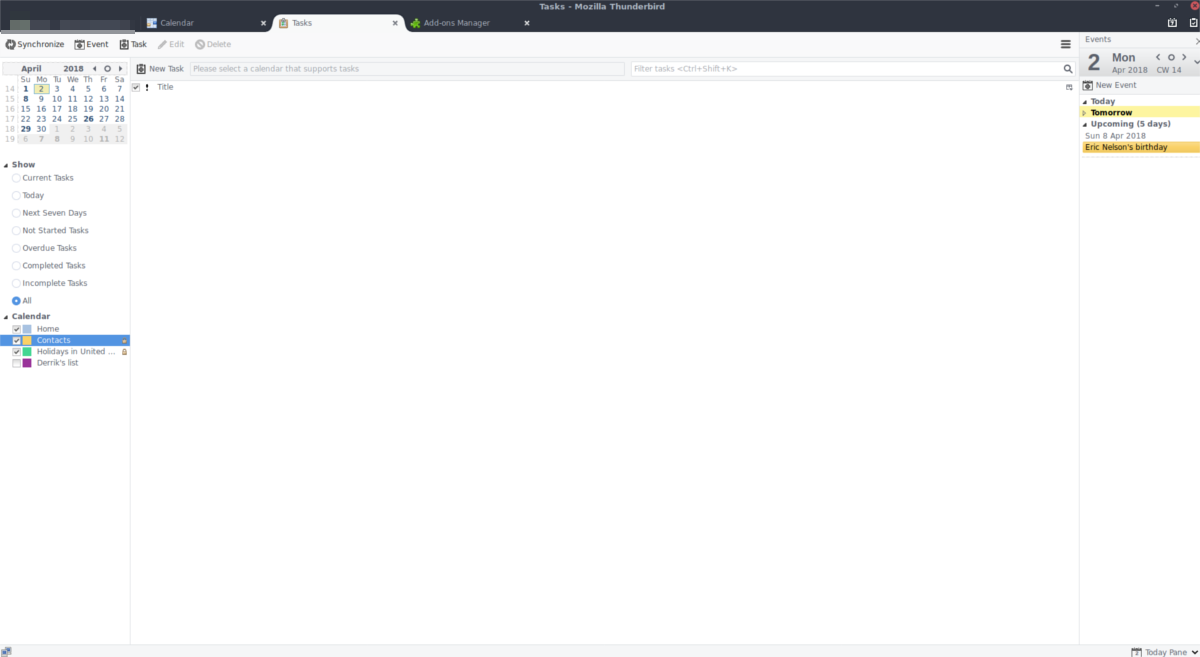
Όταν όλα είναι πλήρη, πηγαίνετε στο πάνω δεξιάπατήστε το εικονίδιο του Ημερολογίου (το ένα με τον αριθμό του). Όταν έχετε φτάσει στην περιοχή του ημερολογίου, κοιτάξτε στην πλευρική γραμμή στα αριστερά για το "Ημερολόγιο" και κάντε δεξί κλικ με το ποντίκι. Στο μενού δεξιού κλικ, επιλέξτε την επιλογή "Νέο Ημερολόγιο" για να ανοίξετε τον οδηγό εγκατάστασης.
Ο οδηγός εγκατάστασης περπατά τους χρήστες μέσω της διαδικασίαςτης προσθήκης ενός νέου Ημερολογίου στον Thunderbird. Στον οδηγό, επιλέξτε το πλαίσιο δίπλα στο "Δίκτυο", στη συνέχεια αναζητήστε το "Ημερολόγιο Google" και κάντε κλικ σε αυτό. Όταν συμπληρώσετε τον οδηγό, θα πρέπει να δείτε όλα τα στοιχεία του Ημερολογίου Google στο Lightning in Thunderbird.
Λίστες υποχρεώσεων Google
Το Ημερολόγιο Google για τον ιστό έχει ενσωματωμένολίστα εργασιών με είδη. Με το Lightning, θα έχετε πρόσβαση σε αυτά τα "to-do's". Αρχικά, κάντε κλικ στο κουμπί "συγχρονισμού" ενώ βρίσκεστε στην περιοχή Ημερολόγιο για να βεβαιωθείτε ότι το πρόσθετο είναι ενημερωμένο. Στη συνέχεια, κοιτάξτε στη δεξιά πλευρική γραμμή. Στην ενότητα "εργασίες" όλες οι εργασίες σας στο Google από το Ημερολόγιο πρέπει να είναι εκεί. Είναι επίσης εύκολο να αποκτήσετε γρήγορη πρόσβαση σε αυτήν τη λίστα κάνοντας κλικ στο εικονίδιο Ημερολόγιο με το σημάδι επιλογής.
Συγχρονισμός Google Calendar - Λογαριασμοί Gnome Online
Αν δεν ενδιαφέρεστε να χρησιμοποιήσετε το Thunderbird και τομην ενδιαφέρεστε πολύ να περάσετε ολόκληρη τη διαδικασία εγκατάστασης του Lightning, υπάρχει ένας άλλος πολύ καλός τρόπος για να συγχρονίσετε το Ημερολόγιο Google με το Linux. Είναι η λειτουργία Λογαριασμοί Gnome και με αυτό θα μπορείτε να βλέπετε τα στοιχεία του Ημερολογίου Google απευθείας στο αναπτυσσόμενο μενού Ημερολόγιο Gnome, καθώς και το πρόγραμμα-πελάτη Gnome, Email.
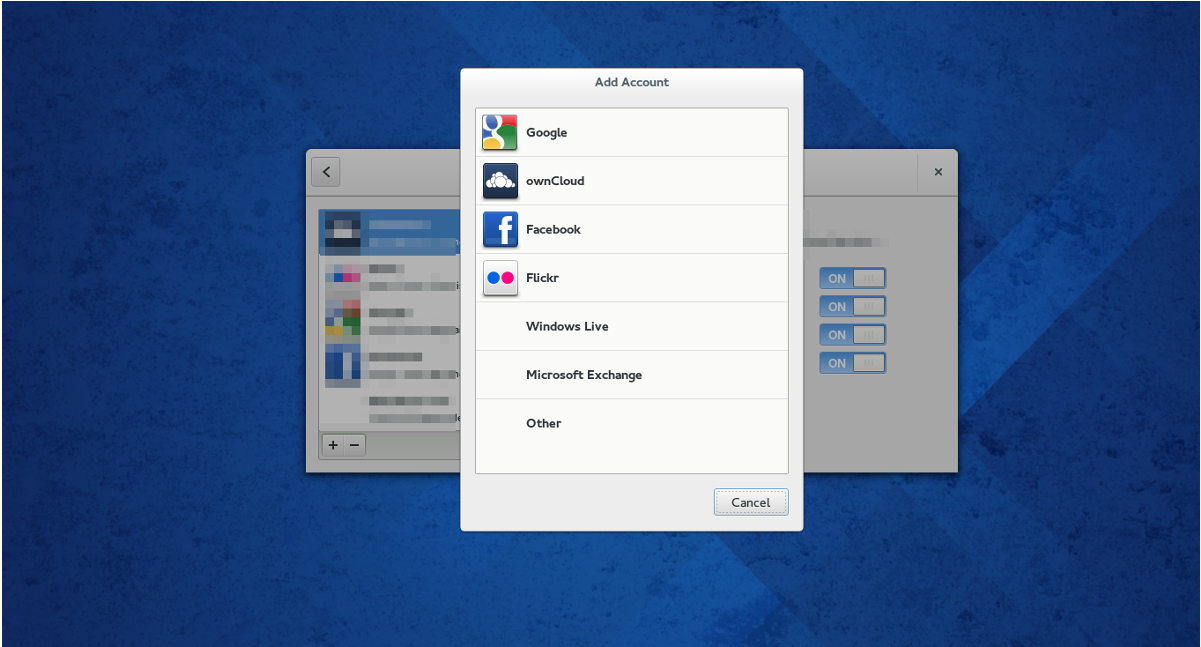
Σημείωση: αυτή η μέθοδος λειτουργεί καλύτερα με το Gnome Shell, αλλά εάν εγκαταστήσετε το ταχυδρομείο Gnome Evolution, ο συγχρονισμός μπορεί να λειτουργήσει σε εναλλακτικούς επιτραπέζιους υπολογιστές (Xfce, Cinnamon, Mate κ.λπ.).
Ανοίξτε το παράθυρο δραστηριοτήτων Gnome πιέζονταςτο κουμπί των παραθύρων στο πληκτρολόγιο (ή κάνοντας κλικ στις δραστηριότητες) και πληκτρολογήστε "online λογαριασμούς". Αναζητήστε το "Google" και κάντε κλικ σε αυτό. Η επιλογή της επιλογής "Google" θα ανοίξει ένα παράθυρο σύνδεσης. Καταχωρίστε τα στοιχεία του χρήστη και συνδέστε το στο λογαριασμό σας.
Όταν η Google έχει πρόσβαση στην επιφάνεια εργασίας, το Gnome θα πρέπει να συνδεθεί πλήρως και να αρχίσει να συγχρονίζει όλα τα στοιχεία του Ημερολογίου Google, καθώς και άλλες υπηρεσίες που σχετίζονται με την Google, όπως Drive, κλπ.
Για να αποσυνδέσετε το Gnome από το Λογαριασμό σας Google, ανοίξτε ξανά την περιοχή Λογαριασμοί Online και κάντε κλικ στο κουμπί μείον για να την καταργήσετε.













Σχόλια